، تهران , (اخبار رسمی): با آپدیت جدید Fall Creators Update ویندوز، 10 ویژگی مفید برای ذخیرهی باتری سیستم جز دیگر ویژگیهای مفید این آپدیت قرار داده شده است. این ویژگی Power Throttling نام دارد.
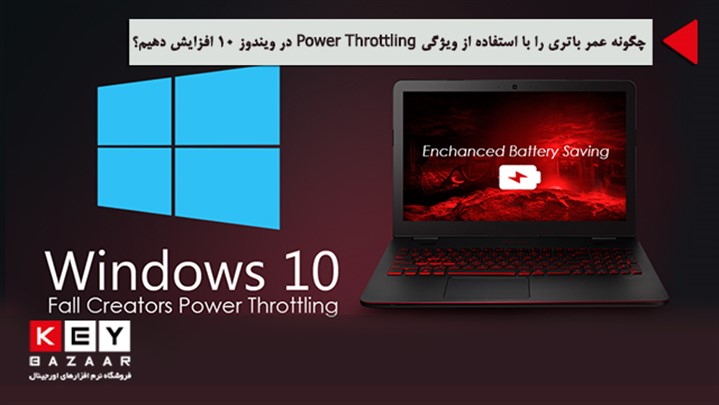
از Power Throttling برای بهینهسازی عملکرد باتری خود در ویندوز 10 استفاده کنید
به گزارش کی بازار؛ آپدیت پاییزه Creators ویندوز 10 با محدود کردن پردازندهی در دسترس برای اپلیکیشنهای پسزمینه، باعث افزایش عمر باتری لپتاپها و تبلتها میشود. حتی این امکان برای تمام برنامههای قدیمی ویندوز و فرآیندهای پسزمینه وجود دارد. از همین رو با بکارگیری این ویژگی شما میتوانید عمر باتری روزانهی سیستم ویندوزی خود را افزایش دهید. در صورتی که شما مایل به استفاده از این ویژگی نبودید، میتوانید آن را غیر فعال سازید.
این ویژگی برای تقویت و افزایش طول عمر باتری در کامپیوترهای شخصی پرتابل درنظرگرفته شده و روی دسکتاپها یا لپتاپهایی که به برق زده میشوند کار نمیکند.
Power Throttling جز 25 ویژگی جدید آپدیت ویندوز است که به صورت خودکار فعال است. اگر مایل هستید تا امکانات این ویژگی را ببینید در ادامه با ما همراه باشید:
از Power Throttling برای بهینه سازی عملکرد باتری خود در ویندوز 10 استفاده کنید.
Power Throttling به صورت خودکار پس از آپدیت Fall Creators در ویندوز 10 فعال خواهد شد. مایکروسافت برای اینکه به کاربران این اطمینان خاطر را بدهد که حداکثر کارایی ممکن بهاپلیکیشن در حال استفاده اختصاص داده میشود، یک سیستم شناسایی بسیار پیشرفته را در داخل ویندوز تعبیه کرده است. سیستمعامل، اپلیکیشنهای در حال اجرا را شناسایی و با کنترل توان مصرفی آنها باعث میشود تا مشکلی در حین اجرا نداشته باشند.
Power Throttling چگونه کار میکند؟
اولین قسمتی که در Power Throttling به چشم میخورد، ناحیهی نوار وظیفه است. هنگامیکه بر روی آن کلیک میکنید، صفحهای نمایان خواهد شد که میزان مصرف باتری را روی اپلیکیشنها نشان خواهد داد. همانطور که گفتیم برای دیدن فرآیندهایی که از نظر توان مصرفی تحت فشار قرار گرفتهاند از Task Manager استفاده کنید. کلیدهای Ctrl+Shift+Ecs را بگیرید یا روی نوار ابزار پایین صفحه کلیک راست کنید و "Task Manager" را انتخاب کنید. تب "Details" را بزنید تا لیست تمام فرآیندهای در حال اجرا بر روی سیستم را مشاهده کنید. اگر تبها را نمیبینید، گزینه "More Details" را انتخاب کنید.
برای چک کردن فرآیندها کافی است:
در صفحهای که در بالا به آن اشاره کردیم راست کلیک کرده و گزینهی "Select Columns" را انتخاب کنید.
حال به پایین بروید و Power Throttling را انتخاب و سپس بر روی OK کلیک کنید.
در Task Manager شما وضعیت Power Throttling را برای هر اپلیکیشن ملاحظه خواهید کرد. در صورتی که از دسکتاپ یا لپ تاپ متصل به برق استفاده میکنید ستون Power Throttling برای تمامی اپلیکیشنها "Disabled " خواهد بود.
در صورتی که متوجه شدید power throttling به طور ناخواسته بر روی اپلیکیشنهای شما تاثیر میگذارد میتوانید آن را غیر فعال سازید. برای غیرفعال کردن این ویژگی بایستی کامپیوتر پرتابل خود را به پریز برق وصل کنید، در صورتی که به پریز دسترسی ندارید، روی آیکون باتری در قسمت نوتیفیکیشن کلیک کنید و اسلایدر مربوط به Power Throttle را تنظیم کنید.
هنگامیکه ویژگی را روی "Battery saver" یا "Better Battery" قرار دهید، Power Throttling فعال میشود. در حالت "Better Performance" این قابلیت فعال میشود؛ اما شدت آن کمتر خواهد بود. و در حالت "Best Performance" این قابلیت غیرفعال میشود.
منبع: کی بازار (فروشگاه آنلاین نرم افزارهای اورجینال)
### پایان خبر رسمی
